1、Windows中访问局域网内其它主机的共享资源的方式
\\+IP
举例:如果要访问IP地址为192.168.1.100机器上的共享资源,可以在打开我的电脑后,在地址栏输入:\\192.168.1.100
或者可以Win+R,在运行窗口中输入\\192.168.1.100
2、两种访问方式的区别
如果局域网中没有IP地址为192.168.1.100的主机,两种方式都会弹出以下错误对话框:
如果局域网中存在IP地址为192.168.1.100的主机,在运行窗口中的执行同样会报以上错误,这是因为目标主机并不是把所有的文件都进行了共享,可能只是共享了其中的某些资源,这种情况下就需要在IP后面加上具体的资源路径,例如:\\192.168.1.100\shareDirectory,这样就可以访问了。
但是在地址栏中就可以直接通过\\+IP的方式访问,而不需要写上具体的共享文件夹的路径。它会在目标主机上标识出哪些文件是共享的。








 本文介绍了在Windows系统中如何通过两种不同的方式访问局域网内的共享资源,并详细阐述了这两种访问方式之间的区别。一种是在地址栏中输入“IP”,另一种是在运行窗口中输入同样的指令。文章还解释了当目标主机未共享所有文件时如何指定特定的共享路径。
本文介绍了在Windows系统中如何通过两种不同的方式访问局域网内的共享资源,并详细阐述了这两种访问方式之间的区别。一种是在地址栏中输入“IP”,另一种是在运行窗口中输入同样的指令。文章还解释了当目标主机未共享所有文件时如何指定特定的共享路径。
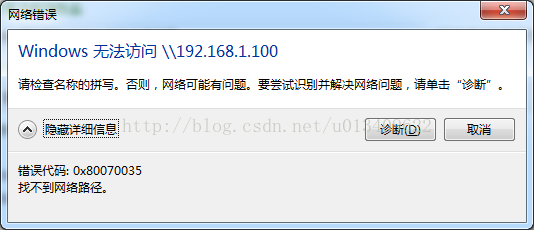
















 5111
5111

 被折叠的 条评论
为什么被折叠?
被折叠的 条评论
为什么被折叠?








